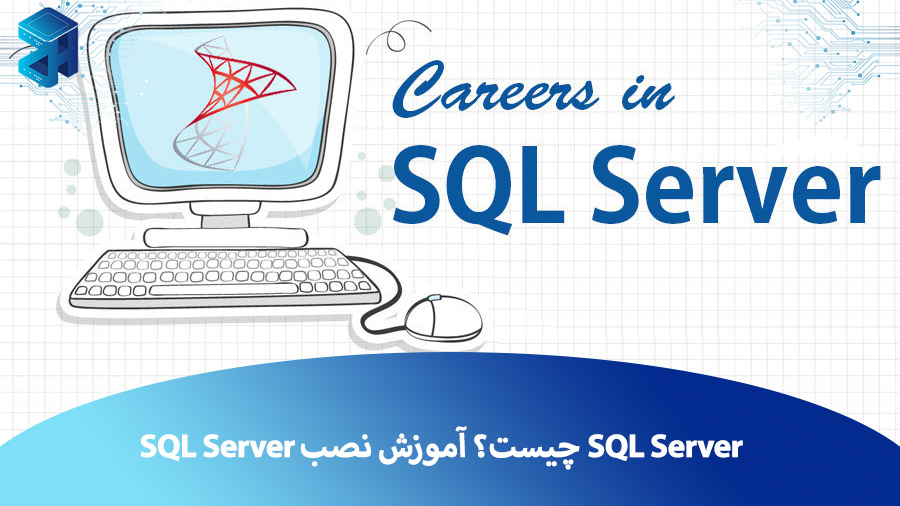تصور کنید که یک کتابخانه بزرگ دارید، پر از کتابهایی که اطلاعات مختلفی در خود جای دادهاند. حالا فرض کنید که برای پیدا کردن یک کتاب خاص یا مرتب کردن همه آنها به یک سیستم نیاز دارید که سریع، دقیق و قابل اعتماد باشد. اینجا دقیقاً جایی است که SQL Server استفاده میشود. در این مطلب همه چیز را درباره SQL Server و نصب آن بر روی ویندوز 10، 11 و لینوکس (Ubuntu) توضیح میدهیم.
SQL Server چیست؟
SQL Server یک سیستم مدیریت پایگاه داده رابطهای (RDBMS) است که توسط شرکت مایکروسافت توسعه یافته. این ابزار به شما کمک میکند تا دادهها را ذخیره کنید، مدیریت کنید و هر زمان که لازم داشتید، آنها را بازیابی کنید. چه بخواهید اطلاعات مشتریان یک فروشگاه آنلاین را نگه دارید، چه گزارشهای مالی یک شرکت را تحلیل کنید، SQL Server مثل یک دستیار حرفهای کنار شماست.
این سیستم از زبان SQL (Structured Query Language) استفاده میکند که به شما اجازه میدهد با پایگاه داده ارتباط برقرار کنید. مثلاً میتوانید به پایگاه داده دستور بدهید: «همه مشتریانی که دیروز خرید کردند را به من نشان بده» یا «فروش این ماه را جمع بزن». SQL Server این دستورات SQL را میفهمد و در کسری از ثانیه جواب شما را میدهد.
چرا SQL Server؟
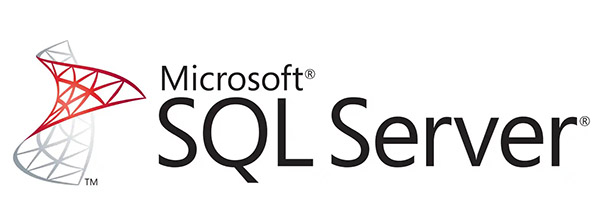
- انعطافپذیری: میتواند با برنامههای مختلف، چه روی یک کامپیوتر و چه در شبکه، کار کند.
- امنیت: از دادههای شما با ابزارهای پیشرفته محافظت میکند.
- مقیاسپذیری: از کسبوکارهای کوچک تا شرکتهای بزرگ، همه میتوانند از آن استفاده کنند.
حالا که یک دید کلی از SQL Server پیدا کردیم، بیایید ببینیم در واقعیت چه کاربردهایی دارد.
کاربردهای SQL Server
SQL Server فقط یک ابزار فنی نیست؛ بلکه راهحلی است که زندگی کسبوکارها را آسانتر میکند. از فروشگاههای آنلاین گرفته تا بیمارستانها، این سیستم در همه جا کاربرد دارند. بیایید چند نمونه از کاربردهای آن را با هم بررسی کنیم:
1. هوش تجاری
تصور کنید مدیر یک شرکت هستید و میخواهید بدانید کدام محصولتان بیشترین فروش را داشته. SQL Server با ابزارهایی مثل SQL Server Analysis Services (SSAS) و SQL Server Reporting Services (SSRS) به شما کمک میکند تا دادهها را تحلیل کنید و گزارشهایی بسازید که تصمیمگیری را آسانتر میکند. مثلاً میتوانید یک نمودار ببینید که نشان میدهد فروش در کدام ماهها اوج گرفته است.
2. تجارت الکترونیک
اگر یک فروشگاه آنلاین دارید، SQL Server مثل قلب تپنده آن عمل میکند. این سیستم:
- اطلاعات محصولات (مثل قیمت و موجودی) را ذخیره میکند.
- سفارشات مشتریان را ثبت میکند.
- تاریخچه خریدها را نگه میدارد تا بعداً بتوانید پیشنهادهای شخصیسازیشده به مشتریان بدهید.
فروشگاههای آنلاین بزرگ از سیستمهایی مثل SQL Server برای مدیریت میلیونها محصول و تراکنش استفاده میکنند.
3. بهداشت و درمان
در بیمارستانها، اطلاعات بیماران باید سریع و امن در دسترس باشد. SQL Server میتواند:
- سوابق پزشکی را ذخیره کند.
- وقت ویزیتها را مدیریت کند.
- به پزشکان کمک کند تا با یک جستوجوی ساده، تاریخچه بیمار را ببینند.
فکر کنید چقدر مهم است که در یک موقعیت اورژانسی، همه چیز فقط با چند کلیک در دسترس باشد!
4. امور مالی
بانکها و شرکتهای مالی از SQL Server برای مدیریت تراکنشها، حسابها و تحلیل ریسک استفاده میکنند. به طور مثال:
- هر بار که از کارت بانکیتان استفاده میکنید، یک سیستم مثل SQL Server آن را ثبت میکند.
- گزارشهایی تولید میکند که نشان میدهد کدام سرمایهگذاریها سودآورترند.
اینها فقط چند نمونه هستند. SQL Server در آموزش، بازیسازی، حملونقل و حتی سیستمهای دولتی هم کاربرد دارد. حالا که میدانیم چرا این ابزار مهم است، بیایید نگاهی به نسخههای مختلف آن بیندازیم.
نسخههای SQL Server
مایکروسافت در طول سالها نسخههای مختلفی از SQL Server را منتشر کرده که هر کدام ویژگیهای خاص خودشان را دارند. در ادامه این نسخهها را معرفی میکنیم تا بفهمید هر کدام چه کاربردی دارند.
1. SQL Server 2022
- این نسخه چه ویژگیهایی دارد؟ این نسخه جدیدترین نسخه است و پر از امکانات جدید است. با Azure (سرویس ابری مایکروسافت) بهتر کار میکند، امنیت آن قویتر شده و برای کار با دادههای بزرگ (Big Data) عالی است.
- برای چه کسانی مناسب است؟ اگر دنبال آخرین تکنولوژی هستید و میخواهید با سیستمهای ابری از آن استفاده کنید، این نسخه برای شما مناسب است.
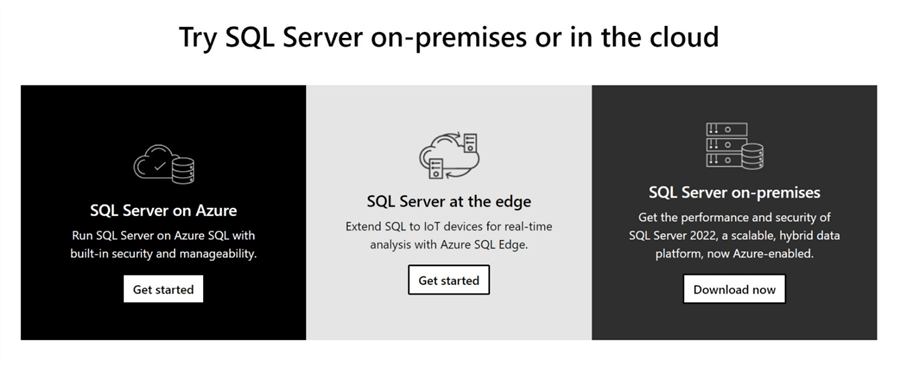
گزینههای مختلفی برای دانلود SQL Server 2022 وجود دارد:
- SQL Server روی Azure: این نسخه در ابر مایکروسافت (Microsoft Cloud) میزبانی میشود.
- SQL Server در Edge: این نسخه مخصوص اینترنت اشیا (IoT) طراحی شده و برای دریافت دادههای بلادرنگ با عملکرد بالا در سیستمهای IoT استفاده میشود.
- SQL Server روی سرورهای لوکال (On-Premises): این نسخه برای نصب روی سیستمهای لوکال است.
دو نسخه رایگان نیز موجود است:
- نسخه Developer: تمامی ویژگیهای نسخه Enterprise را دارد اما فقط برای اهداف توسعه، تست یا آموزش قابل استفاده است.
- نسخه Express: این نسخه امکانات محدودی دارد. نسخه Express (با وجود محدودیتها) قابل استفاده در محیطهای تولیدی (Production) است، اما نسخه Developer فقط برای توسعه، آزمایش یا آموزش مجازی است.
2. SQL Server 2019
این نسخه پشتیبانی از Kubernetes (ابزاری برای مدیریت برنامهها) را اضافه کرد و قابلیتهای هوش مصنوعی را بهبود داد. همچنین میتوانید با این نسخه هم دادههای بزرگ را مدیریت کنید.
3. SQL Server 2017
این نسخه نقطه عطفی بود برای این ابزار، چون برای اولین بار روی لینوکس کار کرد! همچنین قابلیتهایی مثل Graph Data (برای روابط پیچیده) و Machine Learning Services را ارائه داد. اگر میخواهید SQL Server را روی لینوکس امتحان کنید، این نسخه شروع خوبی است و پیچیدگی کمتری دارد.
4. SQL Server 2016
پشتیبانی از JSON، Temporal Tables (برای ردیابی تغییرات دادهها) و Query Store (برای بهینهسازی کوئریها) از ویژگیهای این نسخه هستند. این نسخه برای پروژههای کوچکتر یا کسانی که هنوز از نسخههای قدیمیتر استفاده میکنند، مناسب است.
نسخههای رایگان و پولی
SQL Server چند گزینه دیگر هم برای استفاده دارد:
- Developer Edition: رایگان و کامل برای توسعهدهندگان، اما فقط برای تست و یادگیری است، نه استفاده واقعی.
- Express Edition: رایگان، اما با محدودیتهایی مثل حداکثر 10 گیگابایت پایگاه داده. برای پروژههای کوچک عالی است.
- Enterprise و Standard: نسخههای پولی با امکانات بیشتر برای شرکتهای بزرگ.
برای محیط های اجرا، سه گزینه خواهید داشت:
- ویندوز (Windows): برای نصب روی سرور لوکال یا ماشین مجازی (Virtual Machine) که سیستم عامل ویندوز را اجرا میکند.
- لینوکس (Linux): برای نصب SQL Server روی سیستم عامل لینوکس. (در ادامه بیشتر به این موضوع میپردازیم.)
- داکر (Docker): شبیه به یک ماشین مجازی ساده شده است که شامل اجزای ضروری برای اجرای برنامهها بدون نیاز به یک سیستم عامل کامل میشود. داکر یک کانتینر سبک برای اجرای برنامههاست.
حالا که نسخهها را شناختیم، بیایید ببینیم چطور باید SQL Server را روی ویندوز 10 و 11 و لینوکس Ubuntu نصب کنیم.
نصب SQL Server روی ویندوز 10 و 11
نصب SQL Server روی ویندوز 10 و 11 یکی از مهمترین مراحلی است که توسعهدهندگان و مدیران پایگاه داده باید به خوبی با آن آشنا باشند. این فرآیند اگرچه ممکن است در ابتدا پیچیده به نظر برسد، اما با رعایت مراحل مشخص و توجه به نکات کلیدی، به سادگی قابل انجام است. در این بخش، مهمترین مراحل نصب SQL Server را به صورت گامبهگام توضیح میدهیم.
پیشنیازها:
قبل از شروع نصب، مطمئن شوید که سیستم شما شرایط زیر را دارد:
- سیستمعامل: ویندوز 10 یا 11 (64 بیتی)
- پردازنده: حداقل 1.4 گیگاهرتز (توصیه شده 2 گیگاهرتز یا بالاتر)
- حافظه رم: حداقل 1 گیگابایت (توصیه شده 4 گیگابایت یا بیشتر)
- فضای دیسک: حداقل 6 گیگابایت فضای خالی
- اتصال اینترنت: برای دانلود و بهروزرسانیها
1. دانلود SQL Server
اولین و مهمترین قدم، دانلود فایل نصب از وبسایت رسمی مایکروسافت است. البته اگر قصد دارید از نسخههای پولی کرک شده استفاده کنید باید آن را از وبسایت های ایرانی معتبر مانند soft98 دانلود کنید.
نکته: برای تازهکاران، نسخه Developer توصیه میشود. در ادامه نیز ما مراحل نصب را برای همین نسخه پیش میبریم.
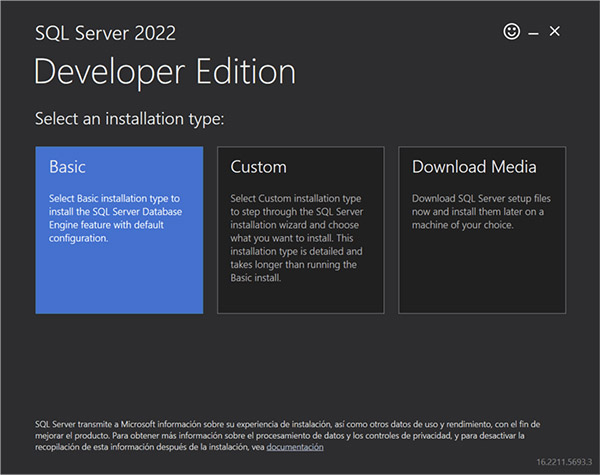
2. اجرای فایل نصب و انتخاب نوع نصب
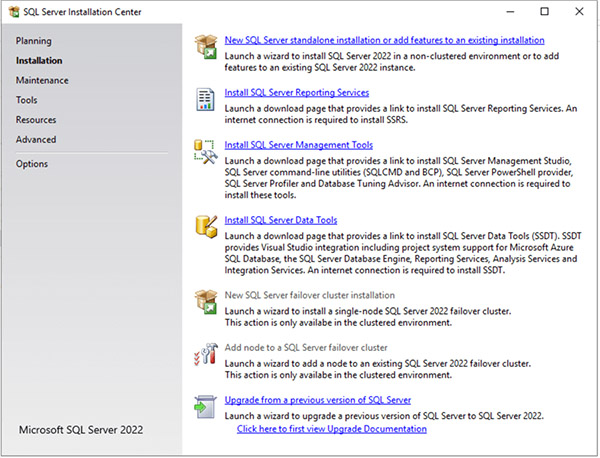
پس از دانلود، فایل .exe را اجرا کنید. در پنجره SQL Server Installation Center، گزینه New SQL Server stand-alone installation را انتخاب کنید.
نکته: مراحلی که در این راهنما به آن ها اشارهای نشده است را بدون تغییر بگذارید.
3. نصب Rule ها
پنجره قوانین نصب، مشکلات احتمالی حین نصب را بررسی میکند. بهعنوانمثال، ممکن است فریم ورک .NET مناسب روی سیستم نصب نباشد، یا فایروال نیاز به فعالسازی برخی پورتها داشته باشد. در این مثال، دو هشدار داریم: هشدار فایروال و هشدار ارتقاء همزمان (Side-by-Side). توجه داشته باشید:
- نصب نرمافزار روی domain controller توصیه نمیشود.
- نصب دات نت فریم ورک نسخه
NET Framework 4.7.2. یا جدیدتر پیشنهاد میگردد.
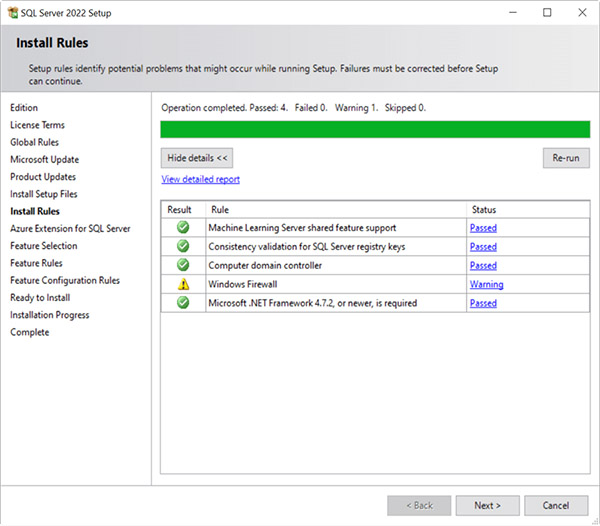
هشدار فایروال ویندوز:
در صورت فعالبودن فایروال، باید بررسی کنید که پورتهای مورد نیاز فعال باشند. اگر این پورتها غیرفعال باشند، سرویسهای شما ممکن است بهدرستی کار نکنند.
4. انتخاب ویژگیها (Feature Selection)
در این بخش، باید Database Engine Services را انتخاب کنید، زیرا آن ها، ویژگیهای اصلی برای مدیریت پایگاههای داده هستند. انتخاب نادرست ویژگیها میتواند نصب را ناقص کند.
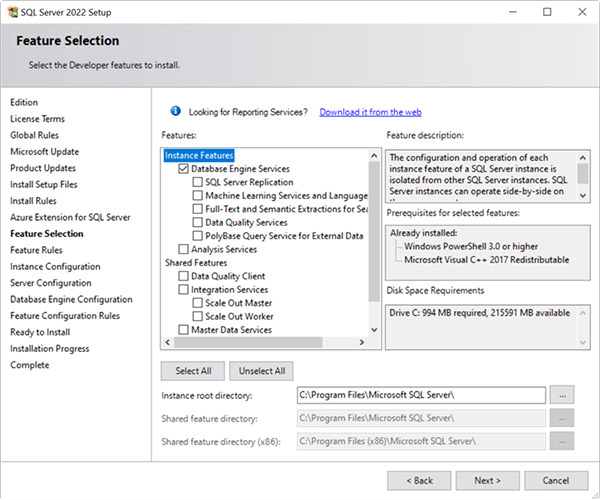
5. پیکربندی نمونه (Instance Configuration)
انتخاب Default instance یا یک Named instance (مانند SQL2022) از مهمترین تصمیمات است. این نام در آینده برای اتصال به SQL Server استفاده میشود.
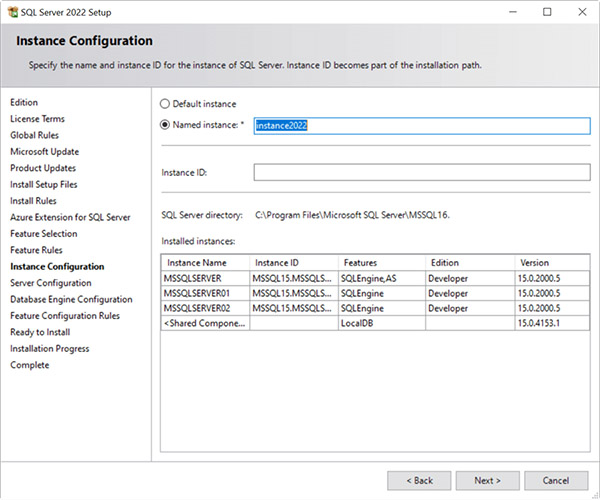
6. پیکربندی موتور پایگاه داده (Database Engine Configuration)
این مرحله حیاتی است:
- حالت احراز هویت: Mixed Mode را انتخاب کنید و یک رمز عبور قوی برای کاربر SA تنظیم کنید.
- مدیران سیستم: کاربر فعلی را با گزینه Add Current User اضافه کنید.
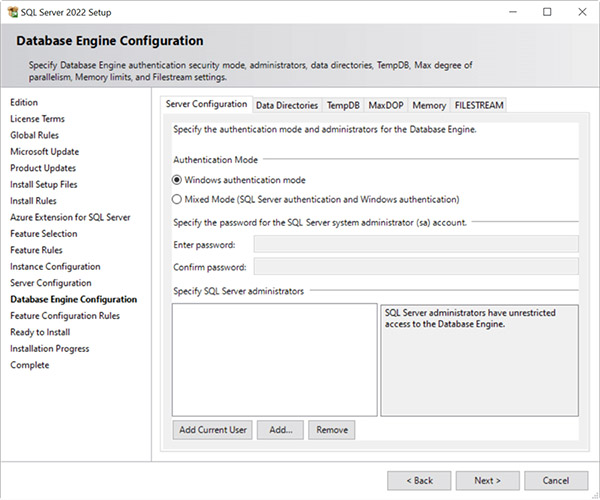
نکته: اشتباه در این تنظیمات میتواند دسترسی به SQL Server را مختل کند. بنابراین این موراد را برای خود یادداشت کنید.
7. بررسی و نصب
پس از تنظیمات، گزینه Install را بزنید. این مرحله ممکن است چند دقیقه طول بکشد، اما توجه به تنظیمات قبل از نصب ضروری است.
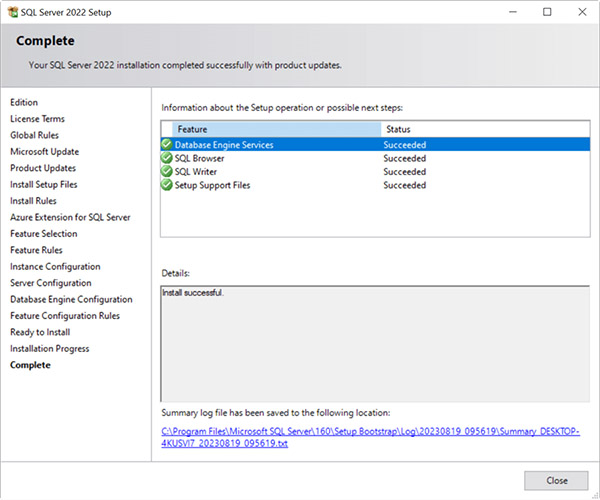
نکات مهم در نصب:
- فایروال: پورت 1433 را برای اتصال از راه دور باز کنید.
- بهروزرسانیها: پس از نصب، SQL Server را بهروزرسانی کنید.
چرا SQL Server را روی لینوکس نصب کنیم؟
شاید فکر کنید، مایکروسافت که با ویندوز کار میکند، چرا لینوکس؟ از سال 2017 که SQL Server برای لینوکس منتشر شد، این انتخاب خیلیها را شگفتزده کرد. فرض کنید یک استارتاپ کوچک دارید و نمیخواهید هزینه زیادی برای مدیریت پایگاه داده کنید. با نصب SQL Server روی لینوکس، هم هزینهها را کم میکنید و هم سیستمی دارید که میتوانید به آن اعتماد کنید. مایکروسافت از SQL Server روی توزیعهای مختلف لینوکس پشتیبانی میکند، از جمله Red Hat ،SUSE و Ubuntu.
- کاهش هزینه: بسیاری از سازمانها بهدلیل هزینههای عملیاتی کمتر، لینوکس را انتخاب میکنند؛ چرا که با رشد حجم پایگاههای داده، فشار بر منابع و نیازمندیهای سختافزاری افزایش مییابد.
- افزایش انعطافپذیری: اجرای SQL Server روی لینوکس، انعطافپذیری بیشتری در انتخاب سختافزار و نرمافزار فراهم کرده و وابستگی به فروشندهها را کاهش میدهد.
- کانتینرسازی (Containerization): SQL Server بهعنوان ایمیج کانتینر نیز پشتیبانی میشود که امکان اجرای آن روی Kubernetes، OpenShift و Docker Engine در لینوکس را فراهم میکند.
آموزش نصب SQL Server روی لینوکس اوبونتو
در این بخش، یاد میگیرید که چطور SQL Server 2022 را روی اوبونتو نصب کنید. اوبونتو یکی از محبوبترین توزیعهای لینوکس است و نصب این ابزار روی آن سادهتر از چیزی است که فکر میکنید. نگران نباشید، همه چیز را با جزئیات توضیح میدهم تا حتی اگر اولین بار است که با لینوکس کار میکنید، بدون مشکل SQL Server را نصب کنید.
قبل از شروع، مطمئن شوید که:
- از اوبونتو نسخه 16.04، 18.04 یا 20.04 (64 بیتی) استفاده میکنید.
- حداقل 2 گیگابایت رم دارید (4 گیگابایت بهتر است).
- به اینترنت متصل هستید.
- دسترسی root یا کاربری با دسترسی sudo دارید.
مرحله 1: بهروزرسانی سیستم
اولین قدم این است که مطمئن شویم سیستممان بهروز است. این کار مثل تمیز کردن میز کار قبل از شروع یک پروژه است. بنابراین برای بهروزرسانی سیستم در ترمینال اوبونتو این دستورات را وارد کنید:
sudo apt updatesudo apt upgrade -y- sudo apt update: این دستور لیست بستههای موجود را بهروز میکند.
- sudo apt upgrade -y: این دستور همه بستهها را به آخرین نسخه ارتقا میدهد (-y یعنی خودکار تأیید کند).
مرحله 2: نصب پیشنیازها
برای نصب SQL Server، به چند ابزار نیاز داریم. برای دست یابی به این ابزار ها دستور زیر را اجرا کنید:
sudo apt install -y curl apt-transport-https- curl: برای دانلود فایلها از اینترنت.
- apt-transport-https: برای ارتباط امن با مخازن.
مرحله 3: اضافه کردن مخزن مایکروسافت
SQL Server در مخازن پیشفرض اوبونتو نیست، پس باید مخزن مایکروسافت را اضافه کنیم. برای این کار دستور زیر را اجرا کنید:
curl -fsSL https://packages.microsoft.com/keys/microsoft.asc | sudo apt-key add -
curl -fsSL https://packages.microsoft.com/config/ubuntu/20.04/mssql-server-2022.list | sudo tee /etc/apt/sources.list.d/mssql-server.list- دستور اول کلید امنیتی مایکروسافت را اضافه میکند.
- دستور دوم مخزن SQL Server 2022 را برای اوبونتو 20.04 ثبت میکند. (اگر نسخه دیگری از اوبونتو دارید، آدرس را بر اساس آن تغییر دهید.)
مرحله 4: نصب SQL Server
حالا سیستم را دوباره بهروز کنید و SQL Server را نصب کنید:
sudo apt update
sudo apt install -y mssql-serverاین دستور بسته SQL Server را دانلود و نصب میکند. چند دقیقه صبر کنید تا کامل شود.
مرحله 5: پیکربندی SQL Server
بعد از نصب، باید SQL Server را تنظیم کنیم. برای این کار دستور زیر را اجرا کنید:
sudo /opt/mssql/bin/mssql-conf setup- س از اجرای این دستور سیستم از شما میخواهد نسخه را انتخاب کنید (مثلاً Developer که رایگان است) و یک رمز عبور قوی برای کاربر SA (مدیر سیستم) وارد کنید.
مرحله 6: بررسی نصب
برای مطمئن شدن از اینکه همه چیز درست کار میکند، وضعیت سرویس را چک کنید:
systemctl status mssql-serverاگر پس از اجرای این دستور عبارت active (running) را دیدید، تبریک میگویم! SQL Server شما آماده استفاده است.
مرحله 7: نصب ابزارهای خط فرمان (اختیاری)
برای کار با SQL Server از ترمینال، به کمک دستور زیر ابزار sqlcmd را نصب کنید:
sudo apt install -y mssql-tools unixodbc-dev
echo 'export PATH="$PATH:/opt/mssql-tools/bin"' >> ~/.bashrc
source ~/.bashrcحالا میتوانید با اجرای این دستور به SQL Server متصل شوید:
sqlcmd -S localhost -U SA -P 'YourPassword'جای ‘YourPassword’ رمز عبوری که در مرحله قبل ساختید را بنویسید.
ویژگیهای SQL Server روی لینوکس
شاید فکر کنید SQL Server روی لینوکس امکانات کمتری دارد، اما اشتباه میکنید! این نسخه تقریباً همه ویژگیهای نسخه ویندوزی را دارد:
- Always On Availability Groups: برای دسترسی همیشگی و بازیابی سریع.
- SQL Server Integration Services (SSIS): برای انتقال و تبدیل دادهها.
- SQL Server Agent: برای خودکارسازی کارها مثل بکاپگیری.
این یعنی میتوانید یک سرور حرفهای با هزینه کمتر داشته باشید.
نکات و ترفندها برای تازهکارها
حالا که SQL Server را نصب کردید، چند نکته ساده برای شروع:
- رمز عبور را یادداشت کنید: رمز SA را جایی امن نگه دارید.
- بهروزرسانی منظم: همیشه سیستم عامل و SQL Server را بهروز نگه دارید.
- دادهها را جدا کنید: فایلهای داده و لاگ را روی دیسکهای جداگانه ذخیره کنید تا عملکرد بهتری داشته باشید.
- تست کنید: با دستورات ساده SQL مثل SELECT * FROM table شروع کنید.
نتیجهگیری
SQL Server یک ابزار قدرتمند است که میتواند دادههای شما را مثل یک حرفهای مدیریت کند. از کاربردهایش در کسبوکارها گرفته تا نصب آسانش روی لینوکس اوبونتو، این سیستم برای هر کسی که میخواهد با دادهها کار کند، گزینهای عالی است. در این مطلب یاد گرفتیم که SQL Server چیست، چه نسخههایی دارد، چرا روی لینوکس خوب است و چطور آن را نصب کنیم. حالا نوبت شماست که دست به کار شوید و این ابزار را امتحان کنید!